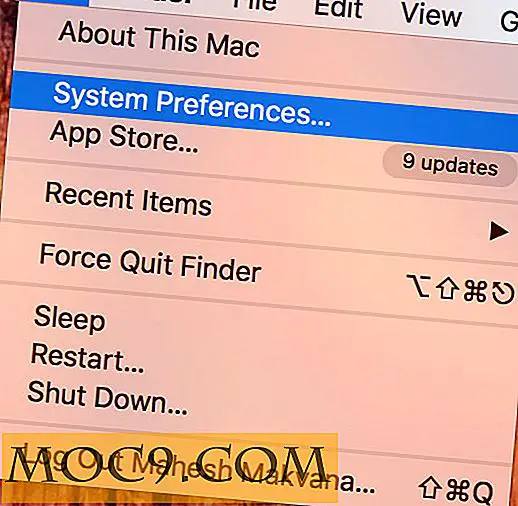अपने आईफोन 2 जी / 3 जी पर एंड्रॉइड ओएस कैसे चलाएं
ऐसा लगता है कि आप अपने आईफोन को एंड्रॉइड ओएस पर चलाएंगे। हालांकि, उन लोगों के लिए जो ऊब गए हैं या उनके अप्रचलित आईफोन मॉडल से कोई लेना-देना नहीं है, यह मार्गदर्शिका सिर्फ किसी के उत्सुक दिमाग को पूरा करने के लिए थोड़ा उपयोगी हो सकती है।
बस अपने कंप्यूटर की तरह, आप एक दोहरी बूट आईफोन बना सकते हैं, यानी इसे वैकल्पिक रूप से दो ऑपरेटिंग सिस्टम पर चला सकते हैं। इस मामले में, आप अपने आईफोन 2 जी या 3 जी का उपयोग करेंगे जो किसी भी व्यक्ति द्वारा भाग लेने वाले कोने के आसपास झूठ बोल सकता है। बस इस गाइड को एक प्रयोग के रूप में सोचें कि यह देखने के लिए कि आईफोन अपने सबसे बड़े प्रतियोगी, एंड्रॉइड के ओएस का उपयोग कर काम कर सकता है या नहीं।
उन लोगों के लिए जो एड्रॉइड सिस्टम की कुछ विशेषताओं को देखना चाहते हैं और आईफोन 2 जी / 3 जी तक कुछ पहुंच है, यह एक शानदार अवसर है। आपको इस ट्यूटोरियल को करने के लिए कंप्यूटर की भी आवश्यकता नहीं है, लेकिन हमें इसके लिए एक Cydia ऐप की आवश्यकता है - बूटलेस ।
अनुच्छेद मानचित्र
आपके लिए इसे आसान बनाने के लिए, मैंने एक लेख मानचित्र बनाया ताकि आप बिना किसी परेशानी के इस आलेख को आसानी से नेविगेट कर सकें।
भाग I: बूटलेस का अवलोकन
भाग II: पूर्व-स्थापना आवश्यकताएँ
भाग III : एक रिपोजिटरी कैसे जोड़ें
भाग IV: बूटलेस स्थापना
भाग वी: बूटलेट सेट अप करना
बूटलेस का अवलोकन
असल में, बूटलेस एक आईफोन ऐप है (केवल जेलब्रोकन) जो आपको ओपनआईबूट और आईड्रॉइड को अपने आईफोन, 2 जी और 3 जी मॉडल में स्थापित करने में सक्षम बनाता है। आप इंस्टॉलेशन के बाद अपने कॉन्फ़िगरेशन पेज के माध्यम से OpeniBoot को कॉन्फ़िगर करने में भी सक्षम होंगे। इसके अलावा, Bootlace सफलतापूर्वक स्थापित होने के बाद क्विकबूट भी समर्थित है। क्विकबूट एक सुविधा है जो बूटलेस के साथ आता है जो डिफ़ॉल्ट रूप से कॉन्फ़िगरेशन सेटिंग्स को बदले बिना आपके आईफोन को एक चयनित ओएस पर सीधे बूट करेगा।
पूर्व स्थापना आवश्यकताओं
इस मार्गदर्शिका को करने से पहले आपको कुछ याद रखना चाहिए:
- यह केवल आईफोन 2 जी और 3 जी पर काम करेगा।
- PwnageTool, Blackra1n और RedSnow का उपयोग करके आपको अपने आईफोन को जेलब्रोकन करना होगा। यदि आपके आईफोन को जेलब्रैक और आत्मा का उपयोग करके जेलब्रोकन किया गया है, तो यह भी काम नहीं करेगा।
- बैकग्राउंड ऐप और बूटलेस के बीच कुछ संघर्ष हुए थे, इसलिए उत्तरार्द्ध का उपयोग करते समय पृष्ठभूमि बंद करना बेहतर होगा।
एक रिपोजिटरी कैसे जोड़ें
यह कदम भी बहुत महत्वपूर्ण है ताकि आप इसे छोड़ सकें। हम यहां क्या करेंगे एक भंडार जोड़ने के लिए; यदि आपने पहले ऐसा कुछ किया है, तो इस बार आपको समझना आपके लिए बहुत आसान होगा।
चरण 1. Cydia लॉन्च करें और स्क्रीन के नीचे ' प्रबंधित करें ' टैब पर टैप करें ।

चरण 2. तीन विकल्प होंगे, ' स्रोत ' पर टैप करें, फिर स्क्रीन के ऊपरी-दाएं कोने में स्थित ' संपादित करें ' बटन पर टैप करें ।

चरण 3. अब, ऊपरी-बाएं कोने पर ' जोड़ें ' बटन पर टैप करें, और फ़ील्ड में निम्न दर्ज करें; इसके बाद ' http://repo.neonkoala.co.uk ' और ' स्रोत जोड़ें ' बटन टैप करें।

चरण 4. ऊपर दिए गए पते को जोड़ने के बाद, अपनी स्क्रीन के नीचे ' साइडिया पर वापस जाएं ' पर टैप करें। उसके बाद ' संपन्न ' बटन पर टैप करें और आपको स्रोत सूची में वापस लाया जाएगा।

असल में, यह आपके द्वारा अभी जोड़े गए डेवलपर से किसी ऐप को इंस्टॉल करना आसान बनाने के लिए एक संग्रह जोड़ने की पूरी प्रक्रिया है; इस मामले में यह नियोनकोला है ।
बूटलेस स्थापना
यह पिछले कदमों की एक निरंतरता है इसलिए हम गिनती जारी रखेंगे।
चरण 5. चरण 4 करने के बाद, आपको उस पृष्ठ पर वापस लाया जाएगा जिसमें आप एक स्रोत का चयन कर सकते हैं। ' Neonkoala.co.uk ' पर टैप करें और फिर पैकेज खोलने के लिए ' बूटलेस ' का चयन करें।

चरण 6. अब आप बूटलेस स्थापित करने के लिए तैयार हैं। बस ऊपरी-दाएं कोने पर ' इंस्टॉल करें ' बटन पर टैप करें, फिर अपनी क्रिया की पुष्टि करें ।

चरण 7. स्थापना केवल थोड़ी देर लेगी, जिसके बाद आपको निम्न स्क्रीन के साथ प्रस्तुत किया जाएगा ( कृपया स्क्रीनशॉट देखें )। आगे बढ़ने के लिए नीचे ' Cydia पर वापस लौटें ' बटन पर टैप करें।

इन चरणों के बाद स्थापना प्रक्रिया चिकनी होगी। अब हम बूटलेस सेट अप करने के लिए तैयार हैं।
बूटलेस सेट अप करना
यह अलग प्रक्रिया होने जा रहा है ताकि हम पहले चरण से हमारी गिनती शुरू कर सकें।
चरण 1. स्थापना के बाद, बस ' होम ' बटन दबाएं ताकि आपको स्प्रिंगबोर्ड पर वापस लाया जा सके। वहां से, आप बूटस्लेस आइकन ढूंढ पाएंगे, लॉन्च करने के लिए उस पर टैप करें।
चरण 2. चूंकि यह पहली बार बूटलेस चला रहा है, यह स्वचालित रूप से कर्नेल को डाउनलोड और पैच करना शुरू कर देगा।

चरण 3. पैचिंग प्रक्रिया कम है, एक बार किया जाने पर आपको अपने आईफोन को रीबूट करने के लिए कहा जाएगा। आपके पास ' रीबूट ' बटन पर टैप करने के लिए बहुत अधिक विकल्प नहीं है।

चरण 4. रीबूट के बाद, फिर से बूटलास लॉन्च करें। इस बार, एक स्वागत संदेश होगा, आगे बढ़ने के लिए ' ओके ' बटन पर टैप करें।

चरण 5. इस बार, आपको iDroid इंस्टॉल करने की आवश्यकता है। अपनी स्क्रीन के नीचे ' iDroid ' टैब पर टैप करें और उसके बाद ' इंस्टॉल करें ' बटन पर टैप करें ।

चरण 6. एक चेतावनी संदेश होगा। IDroid स्थापना के साथ आगे बढ़ने के लिए बस ' ओके ' बटन पर टैप करें, और इसे पूरा होने तक प्रतीक्षा करें।

चरण 7. जब स्थापना पूर्ण हो जाती है, तो ' ओपनिबूट ' टैब पर टैप करें और फिर ' इंस्टॉल करें ' बटन टैप करें। हमें ओपनबीट स्थापित करने की भी आवश्यकता है।

चरण 8. स्थापना में काफी समय लगेगा; जब यह हो जाए, तो ' कॉन्फ़िगर करें ' बटन पर टैप करें।

चरण 9। इस स्क्रीन में, आपको विकल्पों के साथ प्रस्तुत किया जाएगा कि आप अपने आईफोन को बूट करना चाहते हैं; या तो आईओएस या iDroid के साथ बूट करें। बस अपनी स्क्रीन के ऊपरी-दाएं कोने में स्थित 'सहेजें' बटन पर टैप करना न भूलें।

वैसे भी, यह एंड्रॉइड ओएस 2.2.1 फ्रायओ है कि आप यहां उपयोग करेंगे। आप अपने आईफोन के साथ इस ओएस को नेविगेट करने और खोजने में समय क्यों नहीं लेते?
हमेशा की तरह, हमें टिप्पणियां, सुझाव या प्रश्न छोड़ने में संकोच न करें।

![पीडीएफ चेन के साथ पीडीएफ में हेरफेर कैसे करें [लिनक्स]](http://moc9.com/img/chain.jpg)